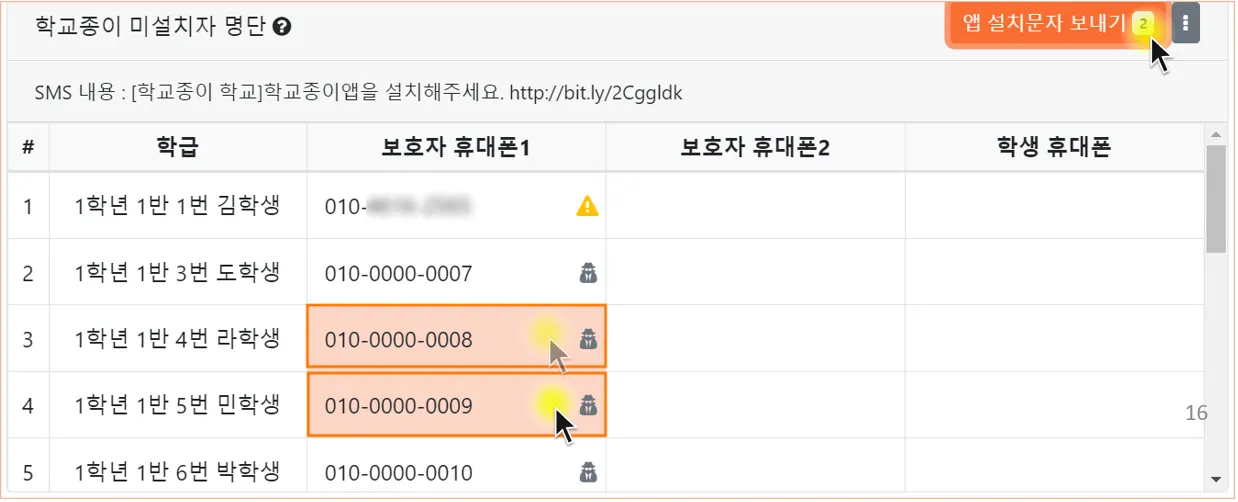새 학년도 학생명단이 준비되기 이전이라면 진급기능을 이용하여 명단을 먼저 준비해 주시기 바랍니다.
명단 준비가 완료되신 분들만 아래 과정을 통해 진급을 진행해 주세요!
1. 기존 학년도 학급 삭제 후 새 학급 개설하기
1) 학교페이지 > 설정 > 학급구조 탭에서 ‘휴지통’ 버튼을 눌러 모든 학급을 삭제한 후 ‘적용’합니다.
•
학년 옆 ‘휴지통’ 버튼을 눌러 학년 전체를 삭제한 후 ‘학년 추가+’ 및 ‘학급 추가+’를 눌러 새 학급을 추가하거나, 각 학급을 전체 삭제 후 학년마다 ‘학급 추가+’를 눌러 새 학급을 생성해주시면 됩니다.
2) ‘학급추가+’ 버튼을 눌러 학년 별로 학급을 생성한 후 학급마다 담임선생님 성함을 입력합니다.
•
담임선생님 성함 입력 전 ‘교직원명단’ 정비가 선행되어야 합니다.
•
새 학급 생성 시 담임선생님 성함을 입력하지 않아도 학급 생성이 가능하므로 추후 담임선생님 성함을 입력해 주셔도 됩니다.
•
‘학급구조’에 담임선생님 성함을 입력해도 학부모님께는 노출되지 않으며, 담임선생님께서 글 발행 시 작성자명으로만 확인 가능합니다.
2. 새 학급에 학생명단 입력하기
1) 학교페이지 > 설정> 학생명단에서 ‘양식’을 클릭해 다운로드 받아 학생명단을 작성하신 후, ‘업로드’를 클릭하여 파일을 불러오기 하신 다음 ‘적용’합니다.
▲ 엑셀양식 ▲ 학교페이지 > 학급구조
•
학생 명단을 파일로 업로드하고 '적용' 버튼을 누르면, 학생과 보호자에게 '학교종이 앱'을 통해 초대 푸시 알림이 발송됩니다. 따라서 학급을 공개하기 전에 미리 엑셀 파일에 명단을 작성해 두시고, 학급 공개 시점에 맞춰 업로드해 주시기 바랍니다
1) 담임선생님이 학급페이지 > 설정 > 학생명단에서 ‘양식’을 다운로드 받아 학생명단을 작성하신 후 ‘업로드’를 클릭하여 파일을 불러오기 한 다음 ‘적용’합니다.
•
엑셀양식 파일을 이용하지 않고 학교종이 학생명단 화면에서 직접 명단을 입력(또는 한글에서 작성된 명단을 복사하여 붙여넣기)할 수 있습니다.
•
학생 명단을 파일로 업로드하고 '적용' 버튼을 누르면, 학생과 보호자에게 '학교종이 앱'을 통해 초대 푸시 알림이 발송됩니다.
3. 교직원 명단 및 학교관리자 변경하기
1) 학교관리자 선생님은 학교페이지 > 설정 > 교직원명단 탭에서 새 학년도 교직원 명단을 입력합니다.
2) ‘양식’을 다운받아 작성하신 후 ‘업로드’를 클릭하여 파일을 불러오기 하신 다음 ‘적용’ 합니다.
•
기존 명단이 많이 변경되지 않았다면 웹사이트 화면에서 직접 수정하실 수 있습니다.
•
학교종이를 관리하시는 선생님이 변경되었다면, 학교페이지 > 설정 > 학교정보 탭에서 관리자 변경을 할 수 있습니다.
•
학교정보 > 추가를 클릭해 관리자 추가 후 ‘대표관리자로 지정’합니다.
4. 초대하기(미설치자에게 앱설치 문자 보내기)
1) 학생명단 입력 후 ‘적용’을 누르는 즉시 학부모님께 자동으로 초대푸시가 발송됩니다.
2) 학생명단 > 휴대폰번호 오른쪽에 학급 초대에 대한 수락 여부가 표시됩니다.
3) ‘미가입’ 상태인 분들께는 앱설치 안내 문자를, ‘거절’ 또는 ‘이탈’ 상태인 분들에게는 다시 한 번 '초대하기’를 해주시면 됩니다.
가. 초대 > 1. 미설치자에게 앱설치문자 보내기 > 앱설치문자보내기 하여, 학교종이에 가입되어 있지 않은 구성원에게 앱설치링크 문자를 발송합니다.
•
'미설치자에게 앱설치문자 보내기’의 경우 학교관리자 선생님만 문자를 보내실 수 있습니다.
•
앱설치 문자보내기 옆 삼점버튼을 클릭하여 필터를 통해 보내는 대상을 설정할 수 있습니다.
•
명단의 전화번호를 클릭하여 일부 대상에게만 문자를 보낼 수 있습니다.
나. 초대 > 2.이탈자에게 초대푸시 다시 보내기 > 초대하기 하여, 거절 또는 이탈 회원에게 초대푸시를 다시 보낼 수 있습니다. (담임선생님의 경우 학급페이지를 통해 ‘이탈자에게 초대푸시 다시 보내기’를 이용하실 수 있습니다.)
 자주 묻는 질문
자주 묻는 질문
Q. 학생명단 업로드를 했는데 적용이 되지 않아요.
A. 학급 구조의 학급명과 만들어 둔 학생명단 시트의 학급명이 일치해야 명단 업로드가 가능합니다. (띄어쓰기까지 일치해야 합니다  )
)
Q. 학생 명단을 업로드한 후 초대장을 따로 전송해야 하나요?
A. 학생 명단을 업로드한 뒤 ‘적용’ 버튼을 누르면 초대장이 자동으로 발송되므로, 별도로 전송하실 필요는 없습니다.
단, 앱 미설치자는 초대장 알림을 받을 수 없기 때문에 [설정 > 초대 > 1. 미설치자에게 앱 설치 문자 보내기] 기능을 활용해, 앱 설치 후 로그인하도록 안내해 주시기 바랍니다.
Q. 학급을 삭제했는데, 작년에 작성한 게시글이 여전히 보입니다.
A. 학급을 삭제하더라도 학교페이지에서는 최대 2년간 게시글 열람이 가능합니다.
단, ’학교페이지’는 교직원 명단에 등록된 계정만 접근할 수 있으므로, 학급이 삭제되면 학부모님이나 학생은 기존 게시글을 더 이상 열람할 수 없습니다.

.png&blockId=1fb563b6-9642-80f5-8ce2-c6e7084362f0)
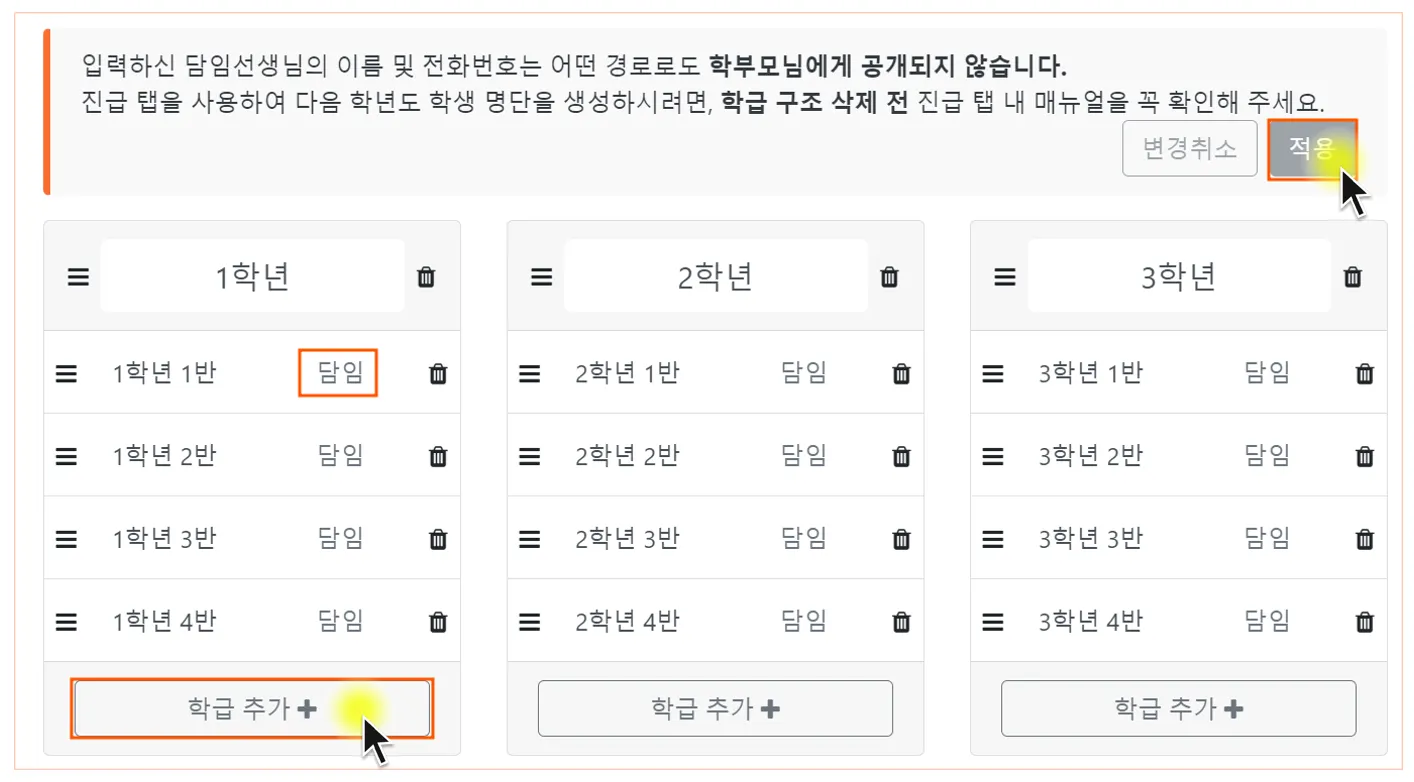
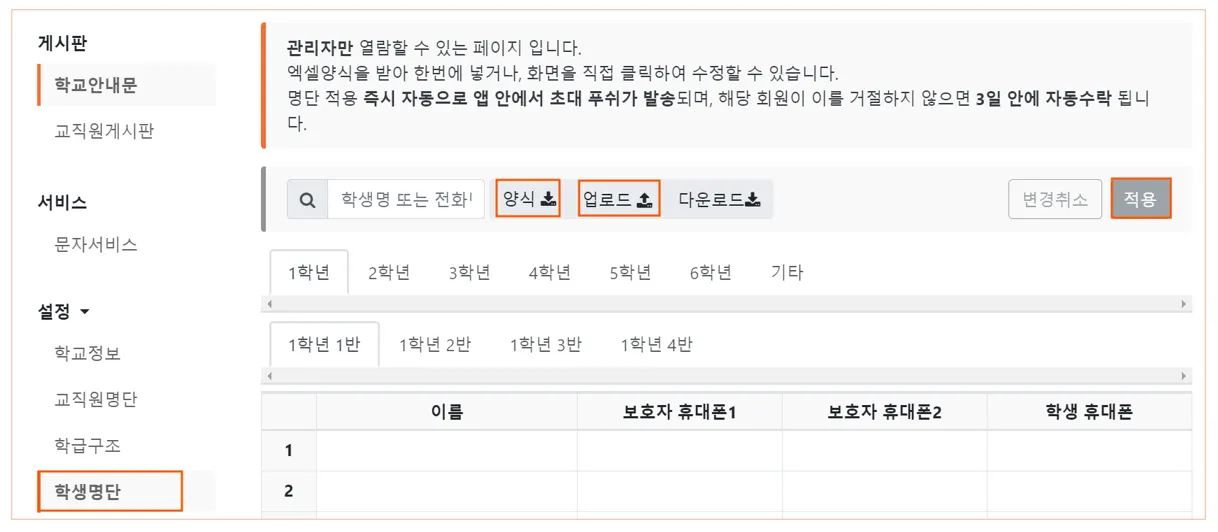
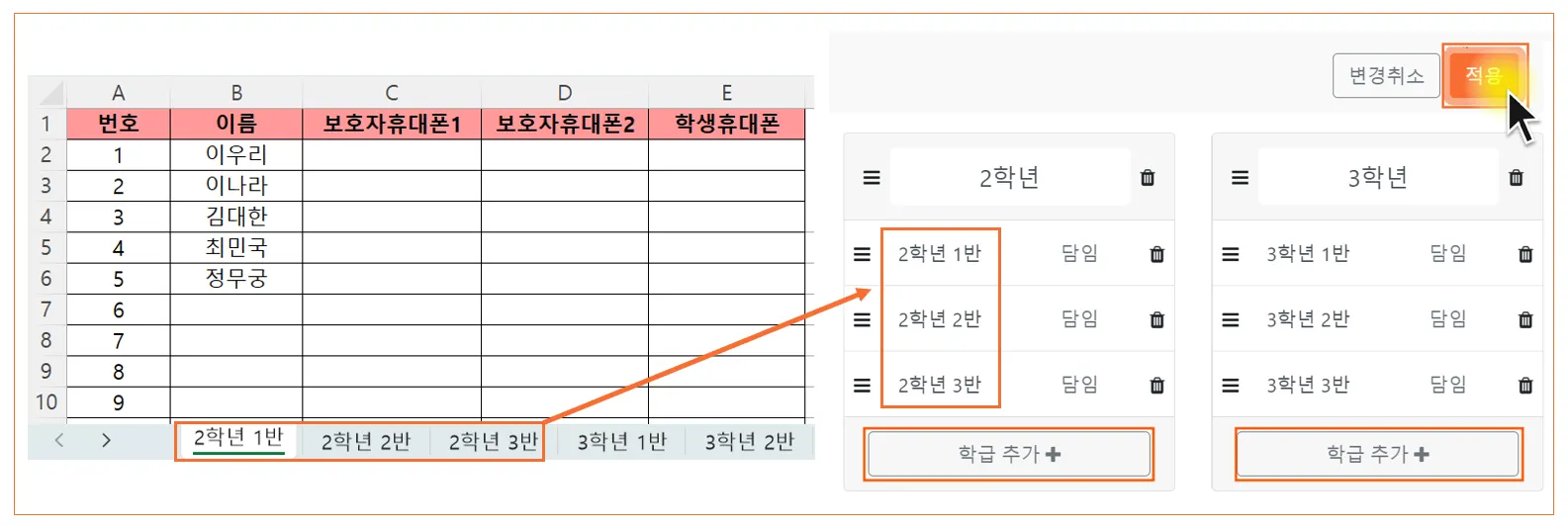
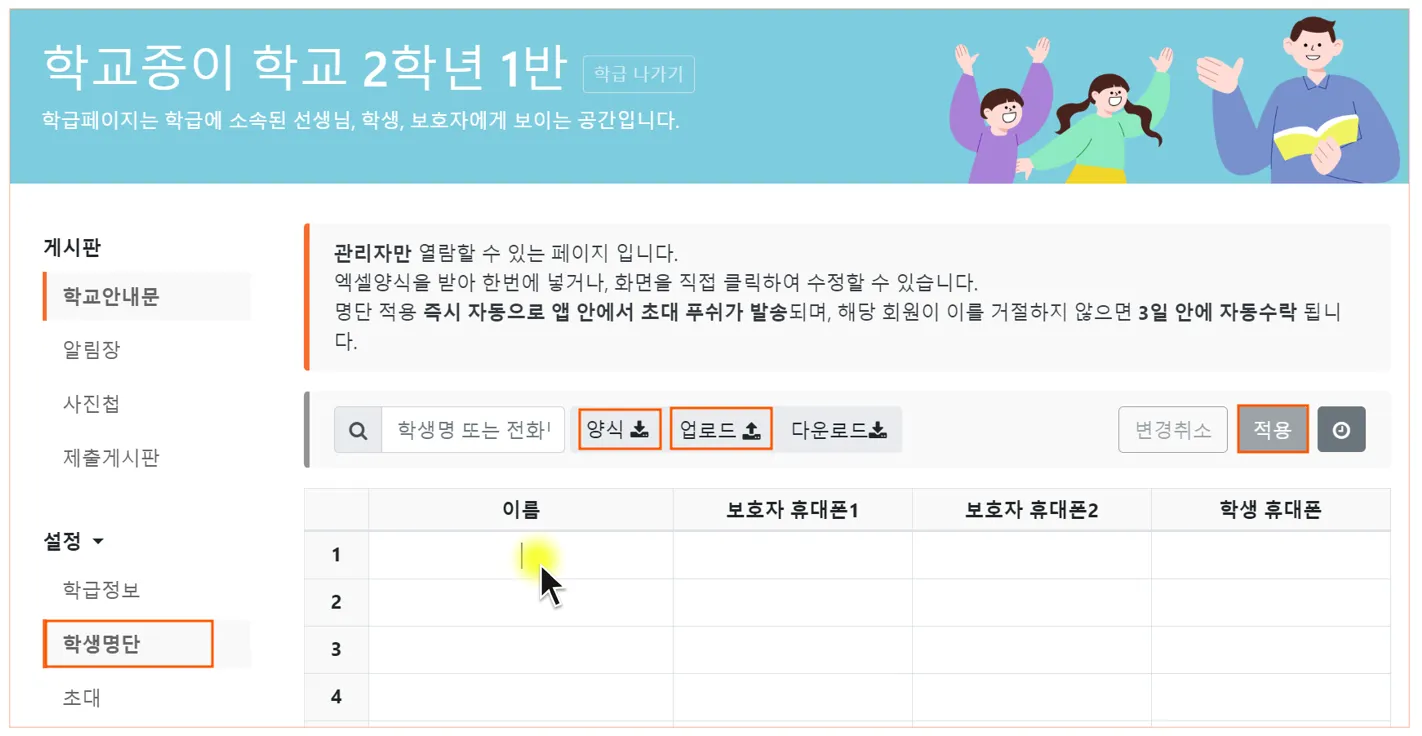
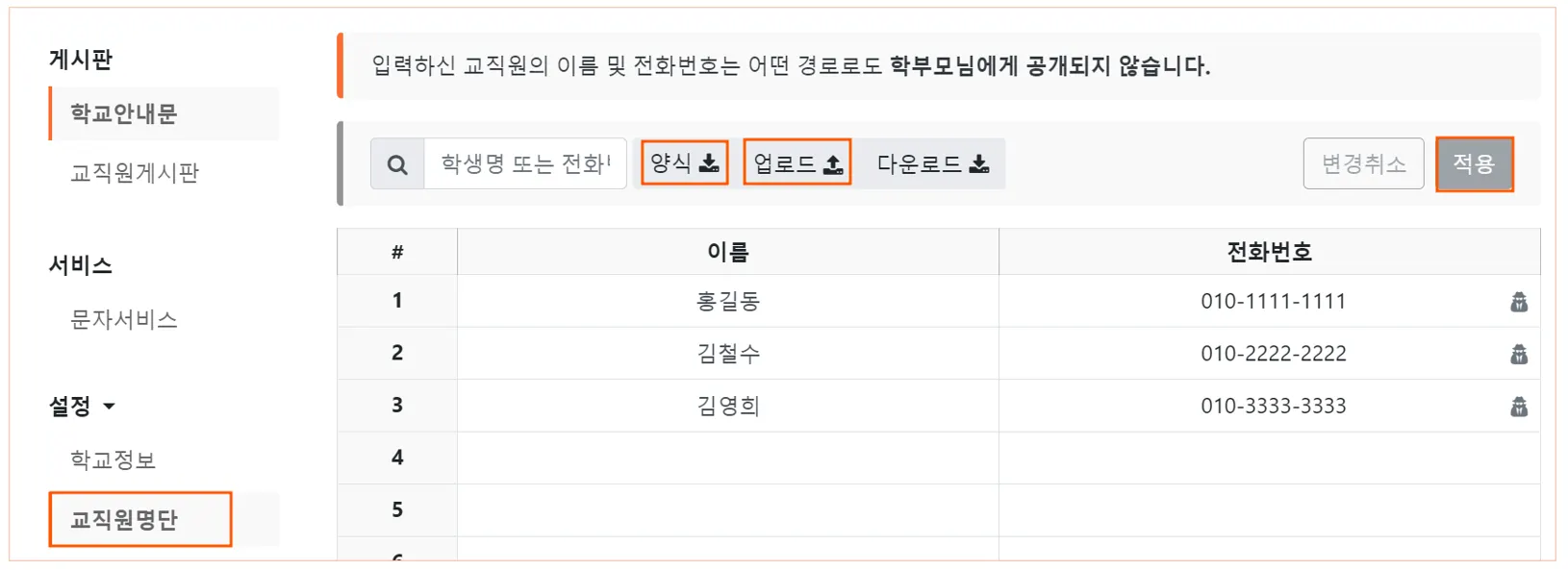
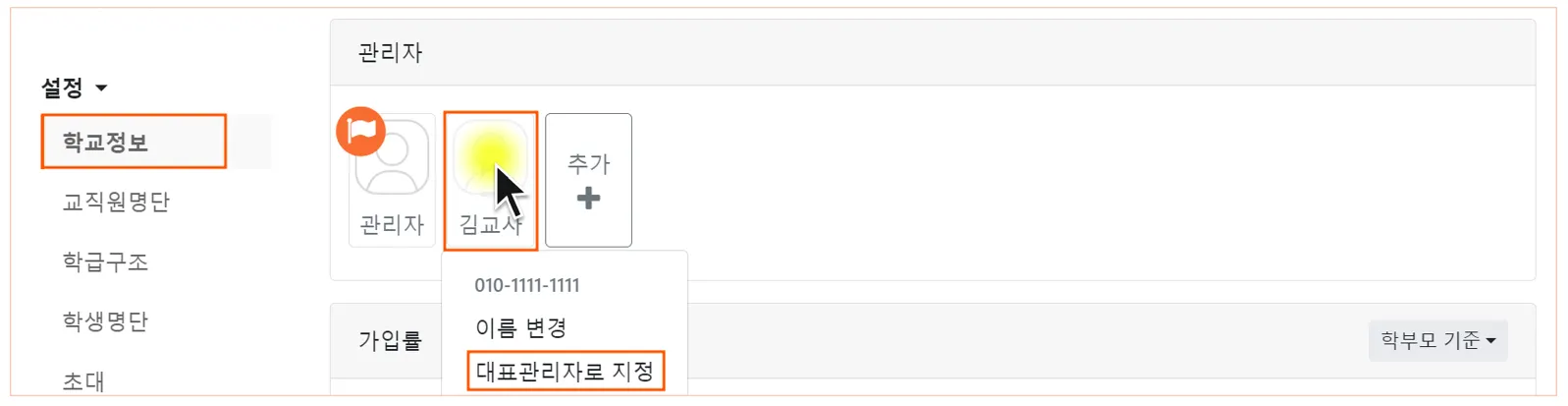
.png&blockId=1fb563b6-9642-8041-bdd9-e15b030062c3)